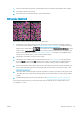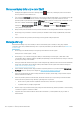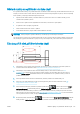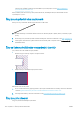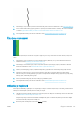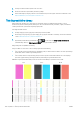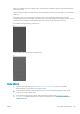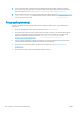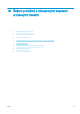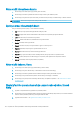User Manual
Některé objekty na vytištěném obrázku chybí
Pro vytisknutí tiskové úlohy ve vysoké kvalitě nebo ve velkém formátu může být potřeba velké množství dat a při
určitých procesech mohou nastat okolnosti, které vedou ke ztrátě určitých objektů na výstupu. Chcete-li předejít
těmto potížím, postupujte podle následujících doporučení.
●
Vyberte menší velikost stránky a změňte velikost na požadovanou koncovou velikost stránky pomocí
ovladače nebo předního panelu.
●
Uložte soubor v jiném formátu (například TIFF nebo EPS) a otevřete ho v jiné aplikaci.
●
K vytištění souboru použijte program RIP.
●
Snižte rozlišení rastrového obrazu v aplikaci.
●
Zvolte nižší kvalitu tisku, abyste snížili rozlišení tištěného obrázku.
POZNÁMKA: Pokud pracujete v systému Mac OS X, ne všechny tyto možnosti jsou dostupné.
Tyto možnosti jsou navrženy pro potřeby řešení potíží a mohou výrazně ovlivnit výslednou kvalitu výstupu nebo
čas potřebný k vygenerování tiskového výstupu. Proto je vhodné je zrušit, pokud neslouží k vyřešení problému.
Čáry jsou příliš silné, příliš tenké nebo chybí
1. Zkontrolujte, zda typ papíru, který jste vložili, odpovídá typu papíru vybranému na předním panelu a v
softwaru. Informace naleznete v části Zobrazení informací o papíru na stránce 44.
2. Zkontrolujte, zda používáte vhodné nastavení kvality tisku pro danou tiskovou úlohu (viz Tisk
na stránce 52). V dialogovém okně ovladače vyberte vlastní možnosti kvality tisku a zkuste zapnout
možnost Maximum detail (Maximální detail). V této chvíli můžete znovu vytisknout úlohu, protože se
problém možná vyřešil.
3. Pokud je rozlišení obrazu větší než rozlišení tisku, můžete postřehnout snížení kvality čar.
4. Pokud jsou čáry příliš tenké nebo chybí, spusťte diagnostický tisk. Informace naleznete v části Tisk
diagnostického obrazu na stránce 148.
5.
Pokud problém přetrvává, stiskněte na předním panelu ikony a a poté zvolte možnosti Image-
quality maintenance (Údržba kvality obrazu) > Calibration Status (Stav kalibrace). Zobrazí se informace
o stavu zarovnání tiskové hlavy. Pokud se zobrazí stav PENDING (Čeká se), měli byste provést zarovnání
tiskových hlav. Informace naleznete v části Zarovnání tiskových hlav na stránce 155. Po zarovnání můžete
znovu vytisknout úlohu a ověřit, zda byl problém vyřešen.
6.
Na předním panelu stiskněte ikony a a poté zvolte možnosti Image-quality maintenance (Údržba
kvality obrazu) > Calibration Status (Stav kalibrace). Zobrazí se stav kalibrace posouvání papíru. Pokud je
CSWW Některé objekty na vytištěném obrázku chybí 145